حمل و نقل پورت را برای 2Wire 2701HG-G فعال کنید
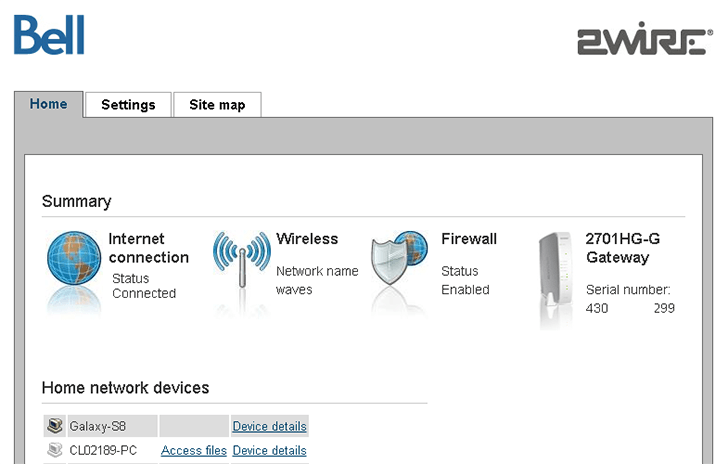
1 صفحه مدیریت روتر را در یک مرورگر باز کنید
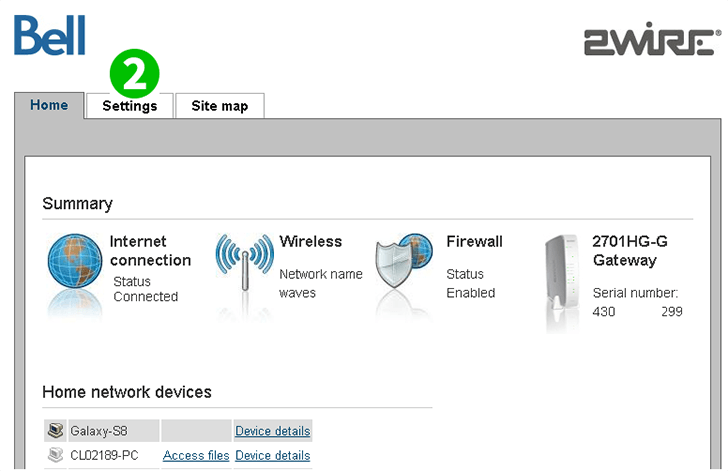
2 برگه "Settings" را باز کنید
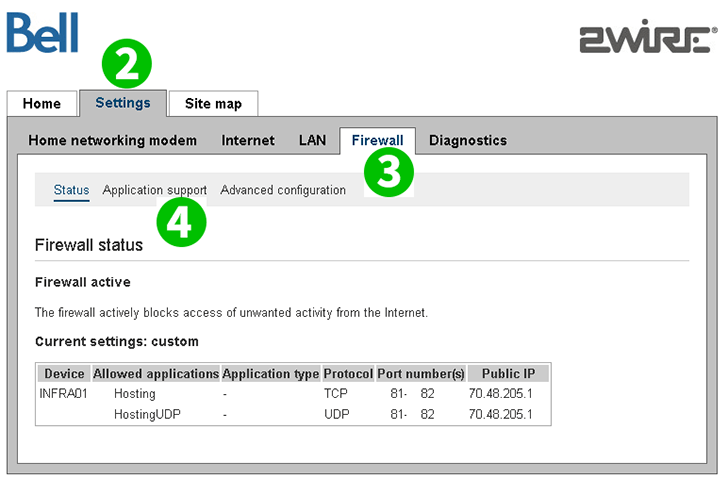
3 برگه "Firewall" را باز کنید
4 گفتگوی "Application support" را در تب Firewall باز کنید
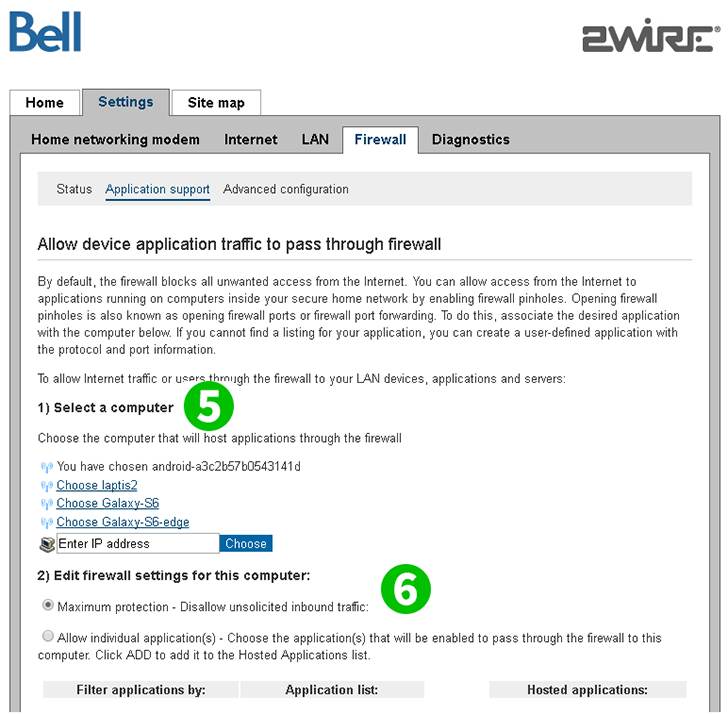
5 رایانه را انتخاب کنید cFos Personal Net در حال اجرا است. توجه: کامپیوتر باید به روتر متصل شود
6 گزینه ای را برای اجازه دادن به برنامه های فردی انتخاب کنید
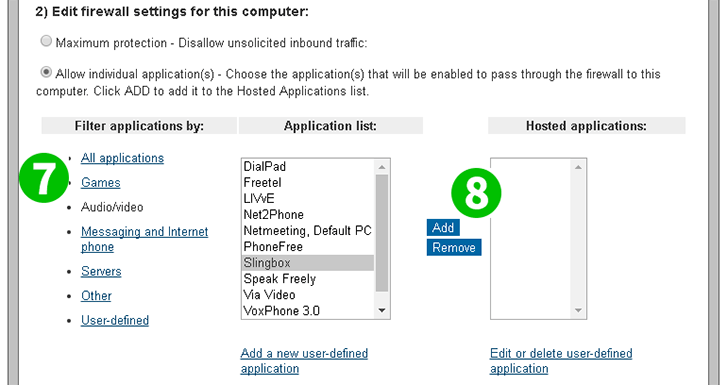
7 برنامه ای را برای استفاده از انتقال پورت برای استفاده انتخاب کنید
8 بر روی دکمه "Add" کلیک کنید تا حمل پورت برای برنامه به رایانه انتخابی اضافه شود
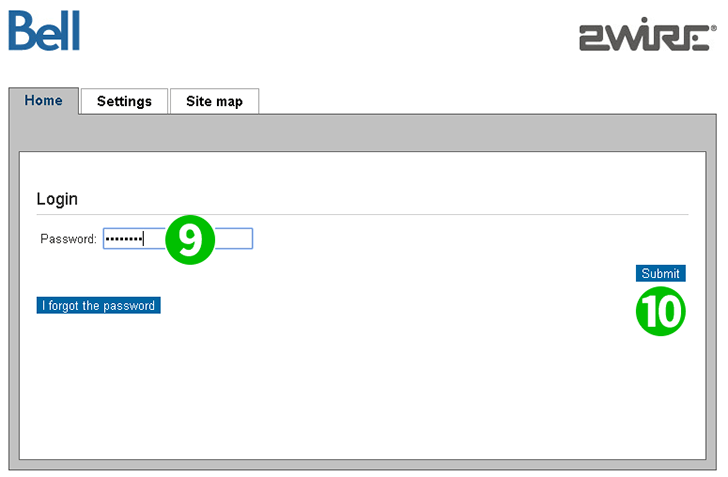
9 رمزعبور اداری را وارد کنید
10 برای ذخیره تنظیمات ، روی دکمه "Submit" کلیک کنید
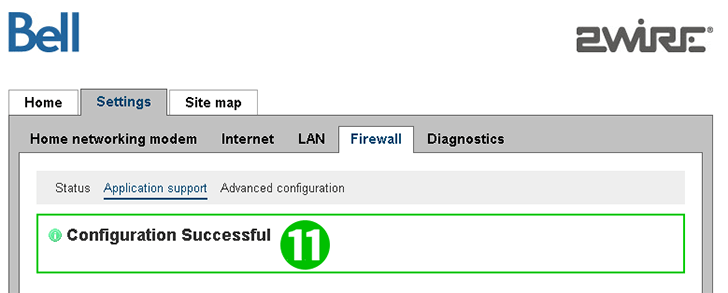
11 پیکربندی موفقیت آمیز را تأیید کنید
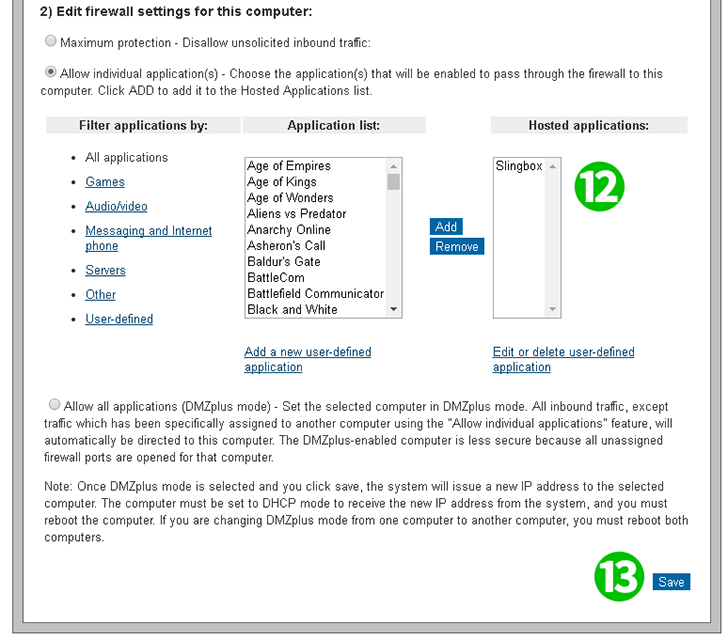
12 تأیید کنید که برنامه ذکر شده است
13 پیکربندی را ذخیره کنید. حمل و نقل بندر اکنون راه اندازی شده است
حمل و نقل پورت اکنون برای رایانه شما پیکربندی شده است!
حمل و نقل پورت را برای 2Wire 2701HG-G فعال کنید
دستورالعمل فعال سازی Port Forwarding برای 2Wire 2701HG-G